Ubuntuにソフトウェアをインストールするいくつかの方法の1つは、PPAを使用するか、サードパーティのリポジトリを追加することです。いくつかの魔法の行を使用すると、Ubuntuではデフォルトで使用できないソフトウェアまたはその新しいバージョンに簡単にアクセスできます。
サードパーティのリポジトリを追加する習慣を身につけるまでは、すべてが順調に見えます。ある日、Ubuntuの更新中に次のようなエラーが表示されます。
E:リポジトリ「http://ppa.launchpad.net/numix/ppa/ubuntufocualRelease」にリリースファイルがありません。
N:このようなリポジトリからの更新は安全に実行できないため、デフォルトで無効になっています。
N:リポジトリの作成とユーザー設定の詳細については、apt-secure(8)のマンページを参照してください。
Ubuntu初心者向けのこのチュートリアルでは、このエラーの意味、なぜそれが表示されるのか、このエラーを処理するために何ができるのかを説明します。
「リポジトリにリリースファイルがありません」エラーを理解する
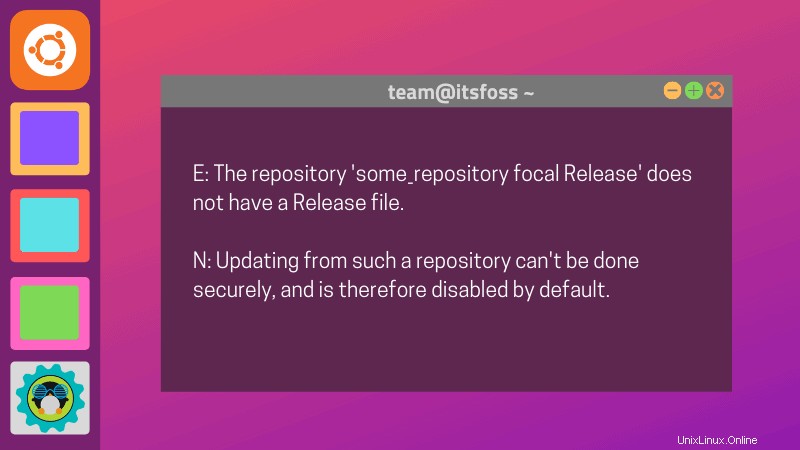
ここで段階的に進みましょう。エラーメッセージは次のとおりです。
E:リポジトリ「http://ppa.launchpad.net/numix/ppa/ubuntufocualrelease」にリリースファイルがありません
このエラーメッセージの重要な部分は「フォーカルリリース」です。
Ubuntuの各リリースにはコードネームがあることをすでにご存知でしょう。 Ubuntu 20.04の場合、コードネームはFocalFossaです。エラーメッセージの「focal」は、Ubuntu20.04であるFocalFossaを示しています。
エラーは基本的に、システムのソースリストにサードパーティのリポジトリを追加したものの、この新しいリポジトリは現在のUbuntuバージョンでは利用できないことを示しています。
なぜそうなのですか?おそらくあなたはUbuntuの新しいバージョンを使用していて、開発者はこの新しいバージョンでソフトウェアを利用できるようにしていないからです。
この時点で、PPAおよびUbuntuリポジトリに関する詳細なガイドを読むことを強くお勧めします。これらの2つの記事は、トピックに関するより良い、より深い知識を提供します。私を信じてください、あなたは失望することはありません。
PPA/サードパーティがUbuntuバージョンで利用可能かどうかを確認する方法[オプション]
まず、「lsb_release -a」コマンドを使用して、Ubuntuのバージョンとそのコードネームを確認する必要があります。
[email protected]:~$ lsb_release -a
No LSB modules are available.
Distributor ID: Ubuntu
Description: Ubuntu 20.04 LTS
Release: 20.04
Codename: focalご覧のとおり、表示されるコード名は焦点です。次にできることは、問題のソフトウェアのWebサイトにアクセスすることです。
これは難しい部分かもしれませんが、ある程度の忍耐と努力でそれを理解することができます。
この例では、エラーが http://ppa.launchpad.net/numix/ppa/ubuntuについて不平を言っています。 。これはPPAリポジトリであり、そのWebページを簡単に見つけることができます。どのように、あなたは尋ねるかもしれません。
GoogleまたはDuckDuckGoなどのGoogleの代替検索エンジンを使用して、「ppanumix」を検索します。これにより、PPA関連のコードをホストするために使用されるWebサイトであるlaunchpad.netからの最初の結果が得られるはずです。
PPAのWebページで、「公開されたパッケージの概要」に移動し、Ubuntuバージョンのコードネームでフィルタリングできます。
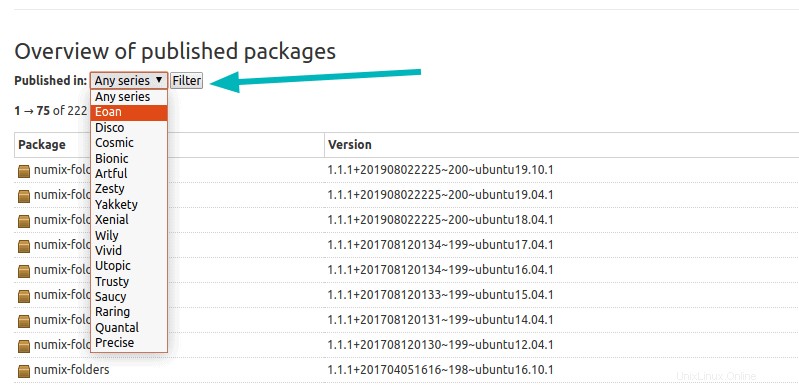
非PPAサードパーティリポジトリの場合は、ソフトウェアの公式Webサイトをチェックして、リポジトリがUbuntuバージョンで利用可能かどうかを確認する必要があります。
リポジトリがUbuntuバージョンで利用できない場合の対処方法
問題のリポジトリがUbuntuバージョンで利用できない場合は、次のことができます。
- 問題のあるリポジトリをリポジトリのリストから削除して、更新を実行するたびにエラーが表示されないようにします。
- 別のソースからソフトウェアを入手します(可能な場合)。
面倒なリポジトリを削除するには、Software&Updatesツールを起動します:
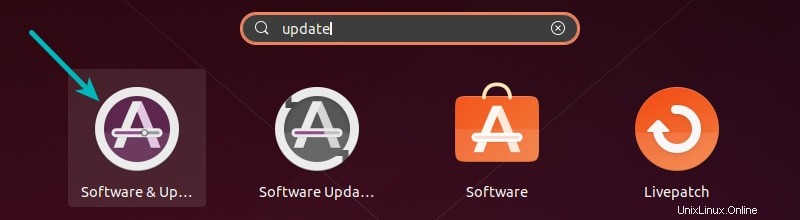
[その他のソフトウェア]タブに移動し、問題のリポジトリを探します。それを強調表示し、[削除]ボタンをクリックしてシステムから削除します。
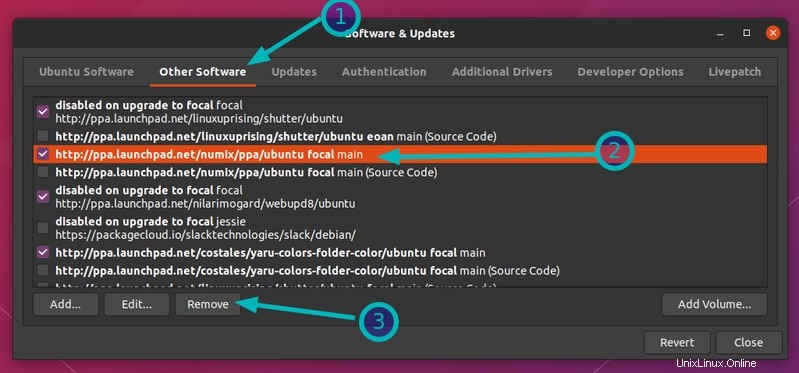
これにより、問題のPPAまたはリポジトリが削除されます。
次のステップは、他のソースからソフトウェアを入手することです。これは完全に主観的なものです。場合によっては、PPA WebサイトからDEBファイルをダウンロードして、ソフトウェアを使用することもできます(PPAガイドで手順を説明しました)。
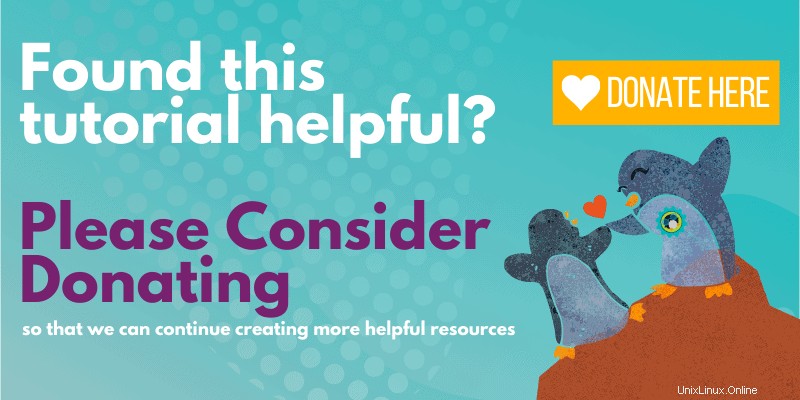
または、Snap /FlatpakまたはPythonバージョンのソフトウェアが利用可能かどうかをプロジェクトのWebサイトで確認することもできます。